Cara menukar pemilikan fail atau folder di Windows
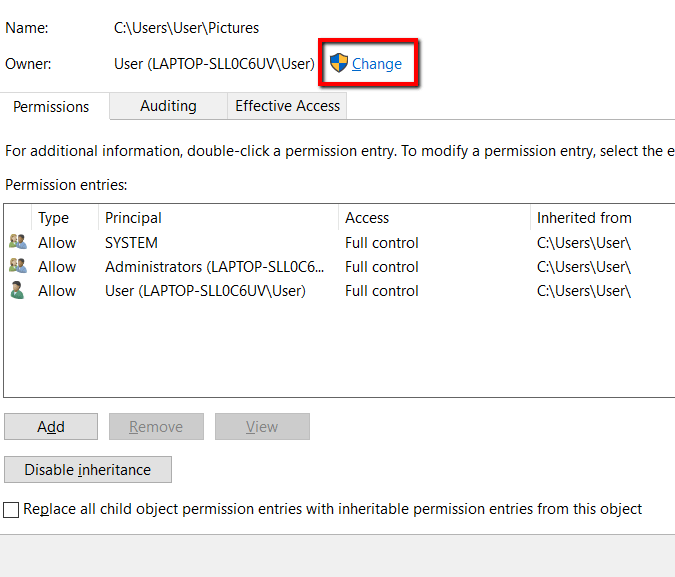
- 3411
- 179
- Chris Little I
Mempunyai kawalan penuh ke atas akaun pengguna pada sistem anda bermaksud anda boleh membuat perubahan pada fail pemilik akaun tersebut. Tetapi sebelum anda dapat mengawal itu, tidak ada jalan pintas: anda perlu memilikinya.
Tidak tahu bagaimana untuk melakukannya? Jangan risau. Kami akan melalui proses.
Isi kandunganDalam siaran ini, anda akan belajar bagaimana menukar pemilikan fail dan folder pada Windows. Dengan cara ini, anda boleh membuat pengubahsuaian seperti yang anda suka. Perhatikan bahawa jika fail atau folder dimiliki oleh TrustedInstaller, anda perlu mengikuti prosedur yang berbeza, yang disebutkan dalam pautan.
Mengenai pemilikan fail dan folder
Sekiranya anda tidak mempunyai Keistimewaan pentadbiran, Windows 10 tidak akan memberi anda kebenaran untuk membuat perubahan. Itulah sebabnya anda perlu membuat ini berlaku.
Mendapatkan kawalan 100% ke atas fail dan folder bermaksud anda boleh mengaksesnya - dan melakukan apa sahaja yang anda mahukan. Ini berguna jika anda perlu mengakses akaun pengguna lama supaya anda dapat membuat perubahan besar pada sistem operasi.
Cara mendapatkan akses
Ini adalah bahagian pertama prosesnya. Menyelesaikan ini bermaksud anda boleh mengakses akaun pengguna lain.
Pertama, tekan kekunci Windows dan cari Penjelajah fail.
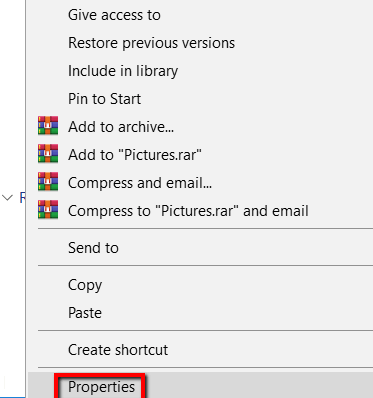
Di sana, pergi ke Keselamatan tab dan klik Lanjutan butang. Melakukan ini membolehkan anda tweak fail atau folder dengan pertimbangan khusus.
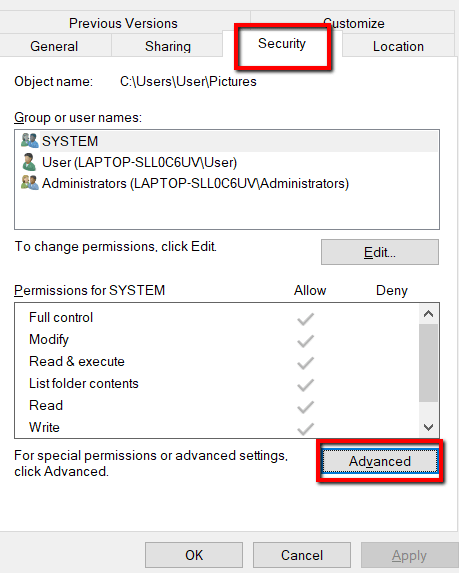
Di sini, fokus pada Pemilik. Ia akan menentukan akaun pengguna yang memiliki fail atau folder tersebut. Pada akhirnya, klik Ubah.
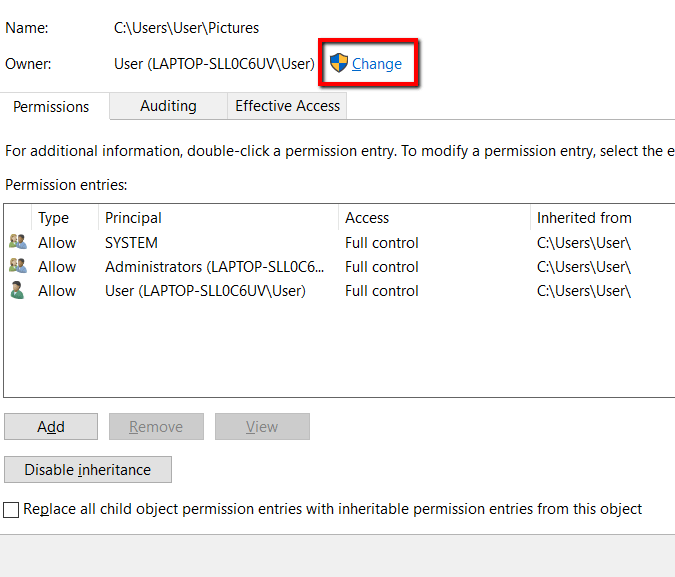
Di bawah Pilih pengguna atau kumpulan tetingkap, pilih Lanjutan butang. Melakukan ini membolehkan anda membuka tetapan yang lebih maju.
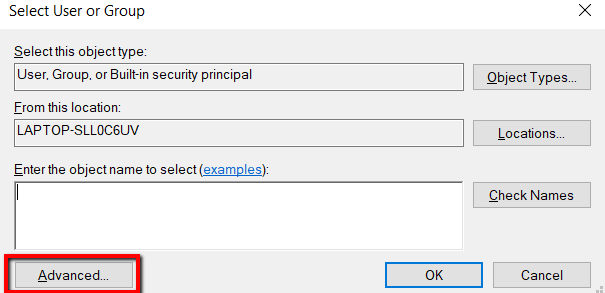
Di sini, klik Cari sekarang Buttonto memuatkan Keputusan Carian. Dan di bawah Keputusan Carian, Pilih Akaun Pengguna Anda. Kemudian, tekan okey.
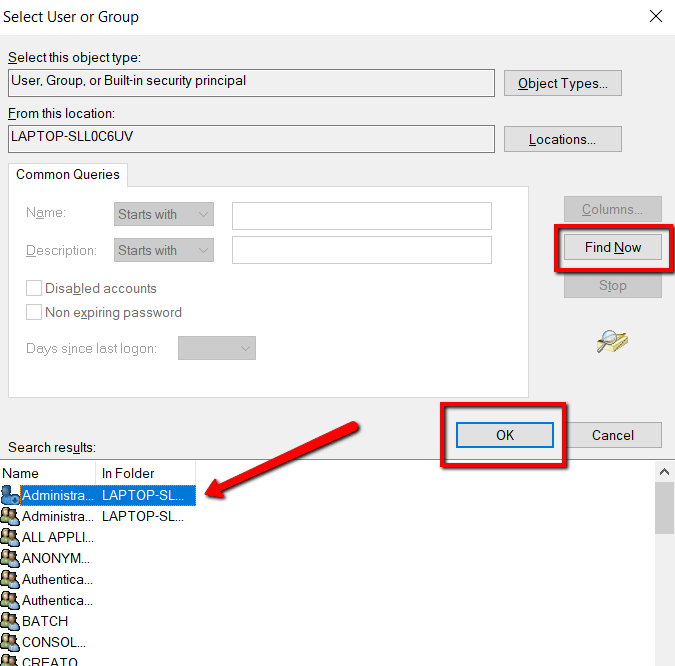
Anda kemudian akan mendarat di Pilih pengguna atau kumpulan tetingkap. Sebaik sahaja anda melihat akaun pengguna anda, klik okey.
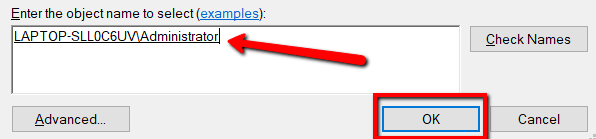
Sekali lagi, anda akan mendarat di tingkap lama. Di sini, klik okey sekali lagi.
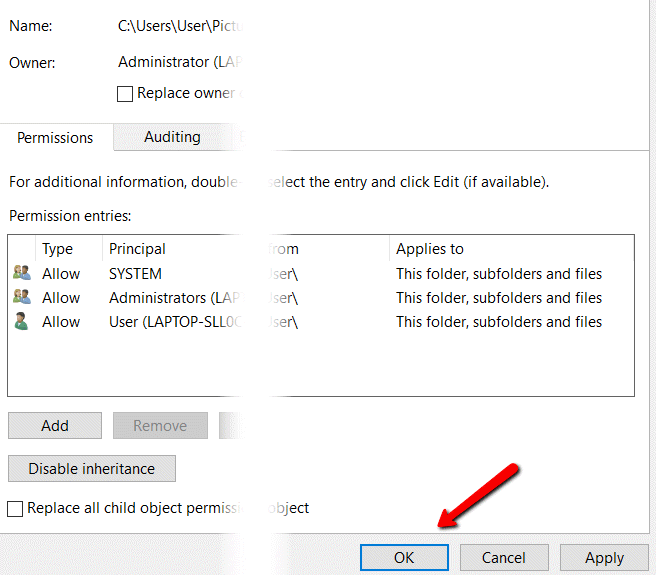
Sekali lagi, lakukan perkara yang sama buat kali terakhir.
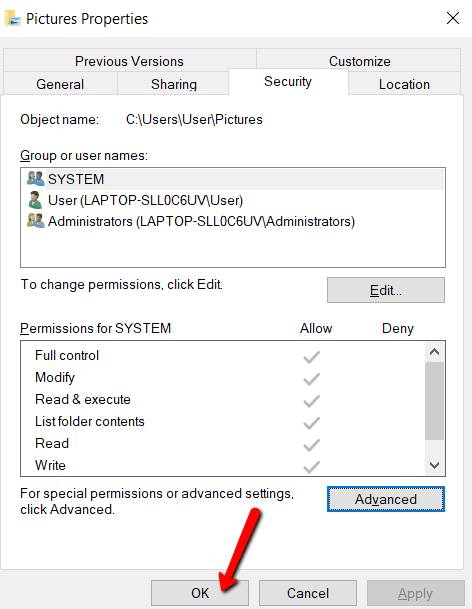
Bagaimana untuk mendapatkan Penuh Akses
Ini adalah bahagian kedua proses. Anda mungkin mempunyai akses ke akaun lain. Tetapi anda mungkin tidak menggunakannya untuk membuat perubahan besar. Lagipun, anda belum menjadi pemiliknya.
Hanya sekali anda pemilik akaun pengguna, anda boleh mendapatkan penuh akses.
Jadi inilah cara anda melakukan ini:
Sekali lagi, Pelancaran Penjelajah fail dan pergi ke Sifat. Pergi ke Keselamatan tab dan buka Lanjutan butang.
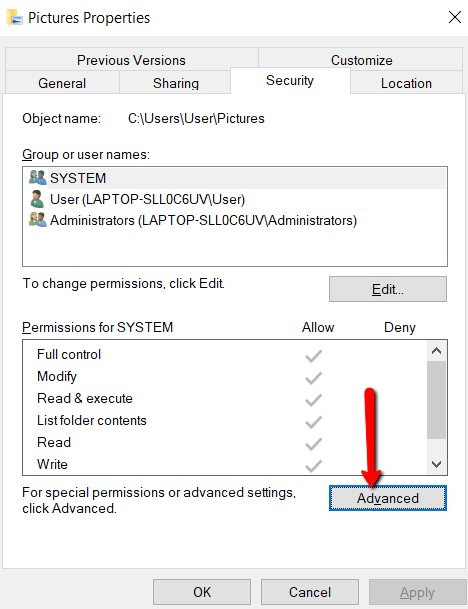
Di bawah Penyertaan kebenaran, klik Tambah.
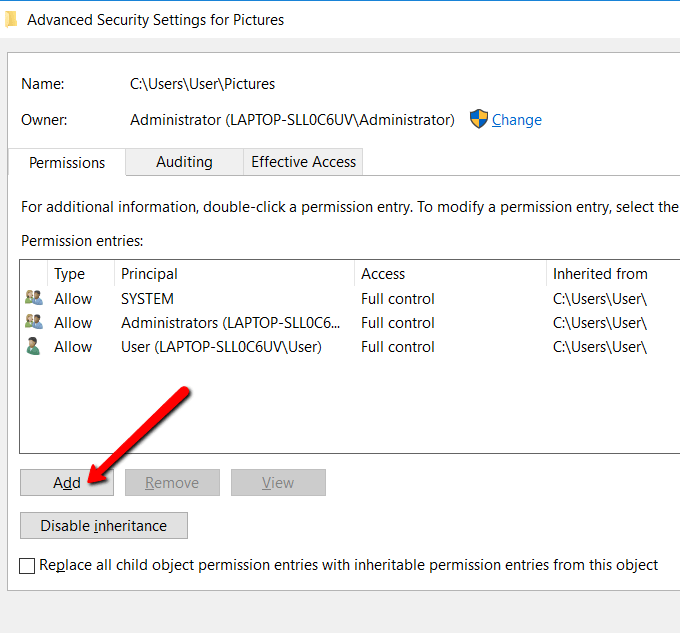
Di sini, klik Pilih prinsipal.
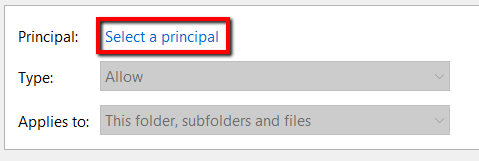
Sekali lagi, anda akan mendarat di Pilih pengguna atau kumpulan tetingkap. Di sana, buka Lanjutan.
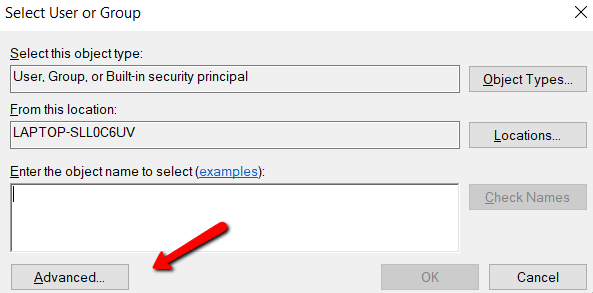
Muatkan akaun pengguna anda menggunakan Cari sekarang butang. Seperti dalam proses sebelumnya, melakukan ini membantu anda mencari akaun pengguna anda.
Sebaik sahaja anda mempunyai mata pada akaun pengguna anda, pilih dan tekan okey.
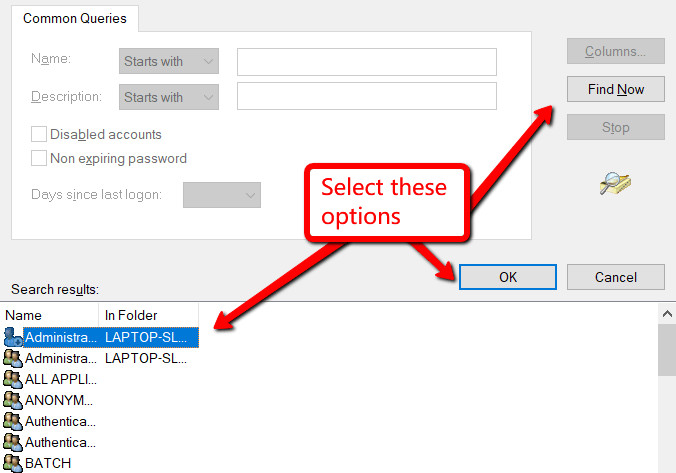
Anda akan sampai ke tingkap yang biasa. Hanya klik okey sehingga anda mendarat di tingkap yang dinamakan Kemasukan Kebenaran (untuk Fail atau Folder).
Di bawah Keizinan asas, pastikan untuk menandakan kotak yang membolehkan anda mendapatkan Kawalan penuh dan memukul okey.
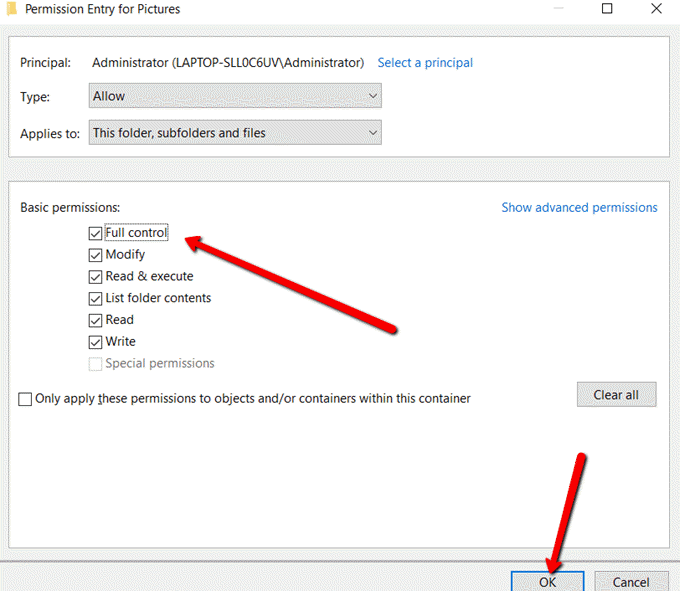
Pilih Memohon untuk membiarkan perubahan berkuat kuasa.
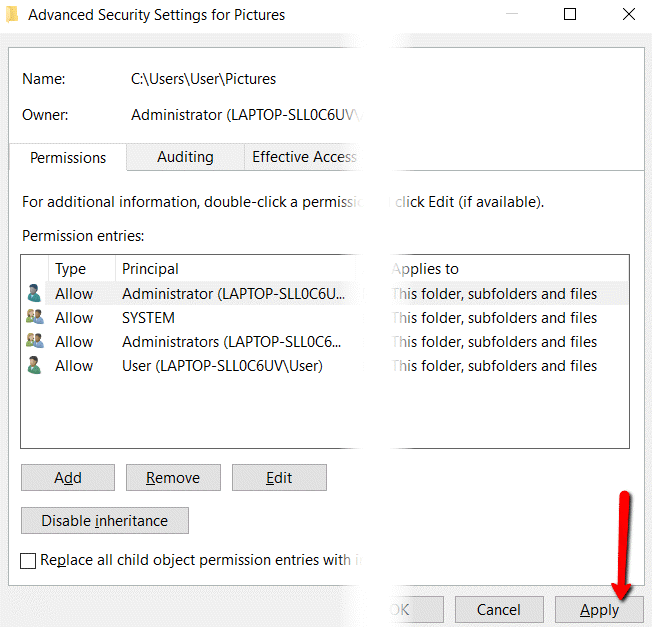
Kemudian, pilih okey Untuk menutup tingkap.
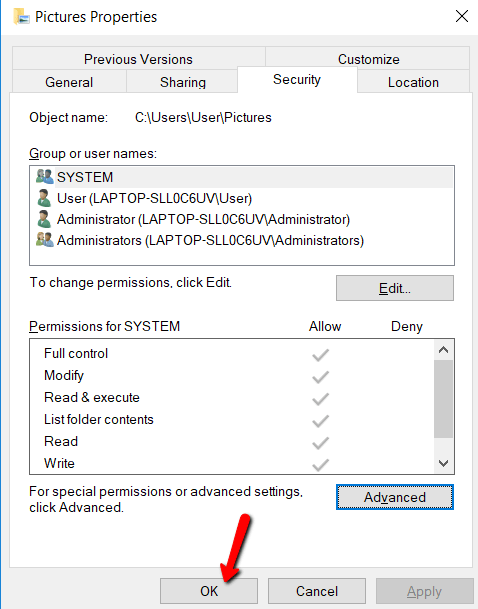
- « Cara Mengimbas Malware di Windows 10
- Cepat mengeluarkan bunyi latar dalam rakaman anda dengan keberanian »

